Jak zakázat automatické otáčení obrazovky na mobilních zařízeních
Přestal váš iPhone nebo iPad měnit orientaci obrazovky? V drtivé většině případů spěcháme, abychom vás potěšili tento problém není hardware. Metody popsané v této příručce pomohou tento problém vyřešit.
Zkontrolujte, zda aplikace podporuje oba režimy
Zpočátku byste měli zkontrolovat to nejjednodušší možné důvodyže se obrazovka iPhonu nebo iPadu neotáčí. Spočívá v tom, že aplikace, ve které se mobilní zařízení „zasekne“ na šířku resp portrétní režim prostě nepodporuje obě orientace. Nejjednodušší způsob, jak otestovat rotaci obrazovky, je ve standardní aplikaci Kalkulačka. Spusťte jej a zkuste otočit obrazovku zařízení.
Deaktivovat zámek orientace
Dále se musíte ujistit, že je deaktivována funkce zámku orientace obrazovky. Chcete-li to provést, otevřete Ovládací centrum (přejeďte prstem ze spodní části obrazovky) a klikněte na ovládací tlačítko pro funkci zámku orientace obrazovky.

Posuňte přepínač na bočním panelu do jiné polohy (pouze iPad)
Na iPadech lze orientaci obrazovky uzamknout přepínačem na bočním panelu. Pokud nabídka " Nastavení» → « Hlavní"V kapitole" Spínač na bočním panelu»Možnost je aktivní Orientační zámek“ Poté, aby bylo možné změnit orientaci, stačí pouze posunout přepínač do jiné polohy.
Vypnutí funkce zvětšení displeje (pouze 5,5palcové iPhony)
Na iPhone 6 Plus, iPhone 6s Plus a iPhone 7 Plus nemusí funkce změny orientace obrazovky fungovat kvůli možnosti aktivního zvětšení obrazovky. Přejděte do nabídky " Nastavení» → « Obrazovka a jas» → « Pohled"A zaškrtněte políčko" Standard". Poté můžete znovu změnit orientaci displeje.
Proveďte vynucený restart
Pokud vám výše uvedené metody nepomohly, nezbývá než doufat v nějakou nestandardní chybu v iOS. Vypořádat se s tím může pomoci vynucený restart, pro jehož provedení je třeba držet tlačítka Výživa a Domov(Tlačítko snížení hlasitosti na iPhone 7 a iPhone 7 Plus) a podržte, dokud se na obrazovce neobjeví logo Apple.
Viz také:
Hodnotit:
Buď kvůli nedorozumění mezi uživatelem a operačním systémem, nebo kvůli softwarové problémy Může nastat situace, kdy je obraz na obrazovce iPhonu zamrzlý na výšku nebo na šířku a nechce se otočit. V tomto článku vám řekneme, jaké kroky podniknout k vyřešení problému s automatickým otáčením obrazovky na iPhone a ipod touch.
V kontaktu s
Nejprve byste měli pochopit, že ne všechny aplikace podporují otáčení obrazovky. Někteří mohou k zobrazení informací používat režim pouze na výšku nebo na šířku a někteří mohou změnit orientaci pouze při otevření určitého obsahu. V každém případě se nejprve musíte ujistit, že automatické otáčení funguje ve standardních aplikacích.
Obrazovka iPhone se neotáčí, jak to opravit?
Pro experiment spusťte standardní " Kalkulačka"nebo" Kalendář»A otočte zařízení do orientace na šířku. Pokud se obrázek neotáčí, proveďte následující:
1 ... Deaktivujte zámek orientace, který se objeví ve stavovém řádku jako visací zámek v kruhu se šipkou.

Chcete-li to provést, otevřete Ovládací centrum (přejeďte prstem nahoru ze spodní části obrazovky) a klepněte na příslušnou ikonu.

2 ... Zakázat zvětšení displeje pro otočení domovské obrazovky (odrazový můstek). Chcete-li to provést, otevřete Nastavení → Displej a jas→ pod Zvětšení displeje přejděte do sekce Pohled.
Přepnout " Zvýšit"Do" Standard". Po této akci se zařízení restartuje.
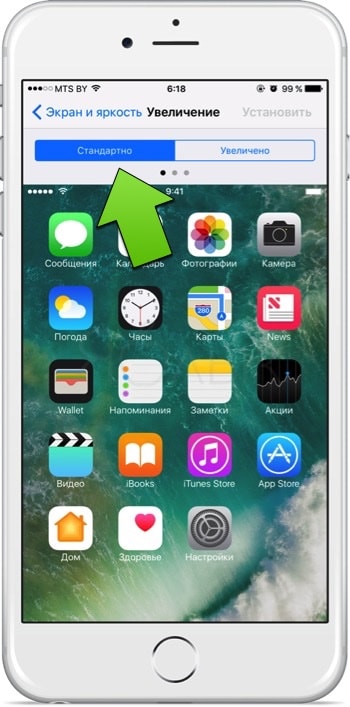
3 ... Pokud výše popsané kroky nepomohly (ve standardních aplikacích, jako je " Kalkulačka"nebo" Kalendář"Neotáčí automaticky obrazovku), potom restartujte zařízení.
Zkoušeli jste všechno? Možná budete muset kontaktovat autorizovaného servisní středisko... S největší pravděpodobností problém spočívá v hardwaru.
Podrobně jsme popsali, jak vyřešit podobný problém s tabletem iPad v.
Někdy tato epizoda začíná otravovat při používání chytrých telefonů nebo tabletů. V tomto článku vám řekneme, jak můžete tuto možnost násilně zakázat, aby se obrazovka nerozvinula v tu nejméně vhodnou chvíli.
Zakázat automatické otáčení obrazovky pro zařízení Android
V chytrých telefonech a tabletech založených na operační systém Obsluha Androidu k uzamčení obrazovky s automatickým otáčením je poměrně jednoduchá, prostřednictvím panelu rychlého nastavení.
Chcete-li se k němu dostat, musíte přejet prstem dolů z horní části obrazovky. Tím se otevře panel rychlého nastavení, ve kterém budete muset najít možnost deaktivace automatického otáčení. Tento článek je brán jako příklad smartphone Samsung Galaxy S3. Ale na jiných chytrých telefonech je algoritmus naprosto identický.
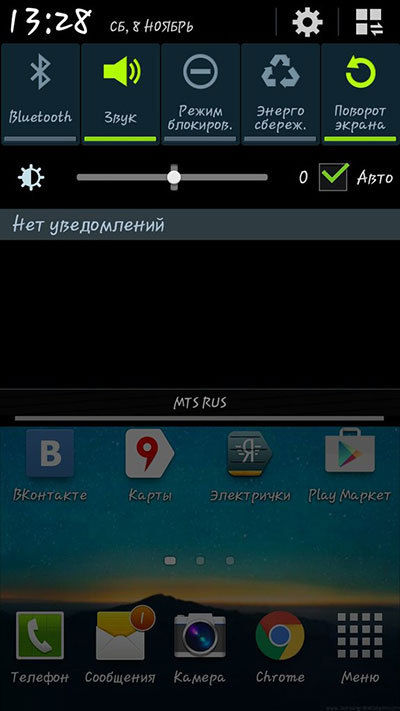
Po deaktivaci možnosti automatického otáčení bude obrazovka vždy orientována na výšku. Při otočení displeje o 90 stupňů se orientace obrazu na obrazovce nezmění.
Chcete-li zapnout automatické otáčení zpět, postupujte stejně jako při vypnutí této funkce.
U novějších zařízení tato položka vypadá a nazývá se „Automatické otáčení“.
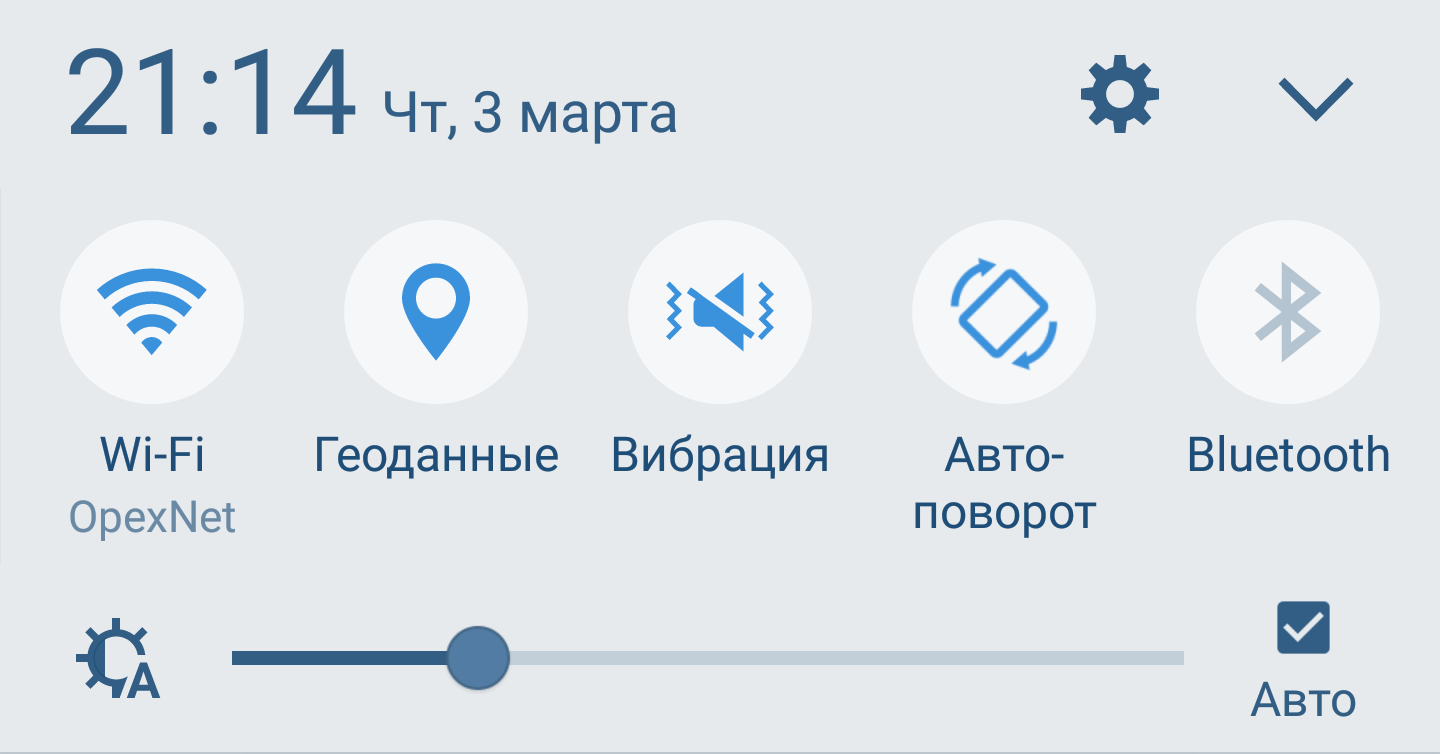
Zakázat automatické otáčení obrazovky pro zařízení iOS
Na chytrých telefonech a tabletech od Apple, ať už je to iPhone nebo iPad, je operace zablokování automatické změny orientace obrazovky také extrémně jednoduchá, algoritmus téměř úplně opakuje princip deaktivace automatického otáčení obrazovky pro zařízení Android.
S vydáním iOS 7 a později iOS 8 se pro uživatele stal postup pro deaktivaci automatické změny orientace obrazovky mnohem jednodušší. Připomeňte si to všechno zařízení iPhone(od iPhonu 4S po nedávno vydaný iPhone 6 a iPhone 6 Plus), stejně jako všechny iPady (od iPadu 2).
Aby uživatelé zařízení se systémem iOS 8 - iOS 10 našli bod pro deaktivaci automatického otáčení obrazovky, musí se dostat do takzvaného „Control Center“. Chcete-li to provést, musíte přejet prstem nahoru od spodního okraje smartphonu. Zobrazí se Ovládací centrum s panelem rychlého nastavení. V "Ovládacím centru" uvidíte ikonu automatického zámku, na kterou byste měli kliknout, abyste ji aktivovali tuto funkci... Chcete-li jej zakázat, opakujte tento algoritmus.
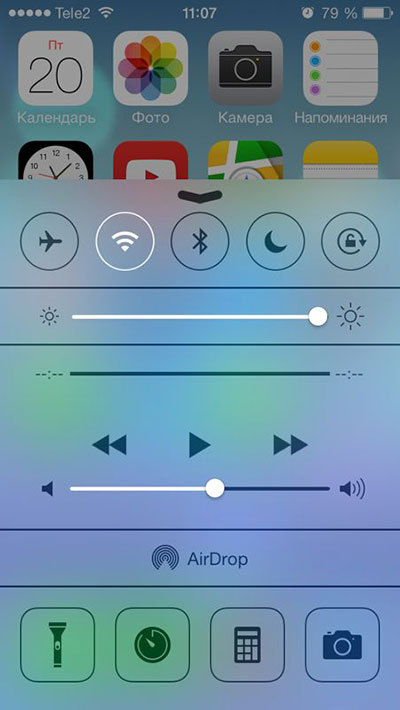
Když je obrazovka uzamčena, v horní části obrazovky vedle displeje stavu nabití baterie se zobrazí ikona, která značí, že je aktivována funkce zámku automatického otáčení obrazovky.
Zakázat automatické otáčení obrazovky pro zařízení Windows Phone
V tomto článku se podíváme na algoritmus pro zamykání obrazovky automatického otáčení pro zařízení založená na Nejnovější verze tento operační systém pro mobilní zařízení, Windows Phone 8.1.
Pro vstup do nastavení zařízení vyberte v seznamu aplikací položku "Nastavení" a v ní položku "Otočení obrazovky".
Existuje jiný způsob, jednodušší a pohodlnější. Chcete-li jej použít, musíte do Centra akcí přidat položku „Zamknout rotaci“ jako rychlou akci. Chcete-li se dostat do centra oznámení, přejeďte prstem dolů z horní části obrazovky. Otevře se panel rychlého nastavení, téměř podobný Androidu, ve kterém bude možné zakázat tu či onu položku. V našem případě položka „Zamknout rotaci“.
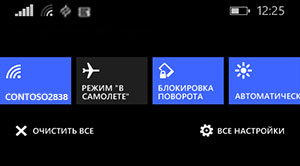
Pokud tam tato položka není, můžete ji přidat. Chcete-li to provést, v seznamu aplikací vyberte „Nastavení“ a poté „Oznámení + akce“. Ze seznamu rychlých akcí vyberte Zámek otáčení.
Všimněte si, že některé rychlé akce ve Windows Phone 8.1 jsou dostupné i při zamčené obrazovce, včetně položky, kterou potřebujeme.
V tomto článku budeme zvažovat nepříjemnou situaci, kdy je zařízení otočeno. Relevantní pro všechno sestava včetně iPhone 6/5/4.
Tento problém může mít několik důvodů. Zvažte je a dejte rady, jak je vyřešit.
- Nejjednodušší situace je, že obrazovka je v uzamčeném stavu. Zároveň iPhone neotáčí obrazovku po akcích uživatele. Odhalit zablokování je docela snadné. V tomto případě se na obrazovce zobrazí odpovídající ikona ve formě zavřeného visacího zámku. Zároveň obrazovka také nereaguje na dotyk běžným způsobem. Problém můžete vyřešit odemknutím zařízení.
- Nezapomeňte, že smartphone je navržen tak, že se obrazovka otáčí pouze při vertikální orientaci zařízení. Pokud je telefon ve vodorovné rovině, obrázek se neotočí.
- Některé aplikace nepodporují změny orientace. Například prohlížení video souboru je nepohodlné ve vertikální podobě, takže v této situaci iPhone nemění orientaci a umožňuje vám používat aplikaci v nejvhodnějším formátu.
- Nejnepříjemnější situací, která může způsobit neotáčení obrazovky, je fyzické poškození zařízení. Tato technologie je založena na rozpoznání orientace smartphonu pomocí zařízení zvaného gyroskop. Pokud selže, na iPhonu se obrazovka během zatáčení neotáčí nebo na zatáčení adekvátně nereaguje. Zlomení se může projevit postupně. Protože gyroskop selže, smartphone ne vždy sleduje změnu polohy a pro otočení obrázku jej musíte několikrát naklonit. V případě úplného selhání gyroskop nedává reálný obrázek o aktuální poloze a smartphone začne nezávisle měnit orientaci obrázku. Existuje pouze jedno řešení – kontaktovat certifikovanou servisní dílnu za účelem provedení nezbytných oprav.
Pokud máte nějaké podezření na funkčnost této funkce při používání smartphonu, můžete provést jednoduchou a rychlou kontrolu. Chcete-li to provést, spusťte standardní aplikaci Kalkulačka. Při startu bude formát nastaven podle aktuální pozice. Nakloňte svůj smartphone o 90 stupňů.
Pokud vše funguje, tak vzhled aplikace se změní. Opakujte test několikrát. Pokud zařízení nereaguje, přečtěte si body výše uvedeného seznamu. Pamatujte však, že normální zpoždění při otáčení je 1–2 sekundy. Je to proto, aby se zabránilo otáčení v případě náhodného naklonění a nemělo by to být důvodem k obavám.
Počínaje firmwarem iOS 4.0, v iPhone a iPad objevila se funkce blokování překlopení obrazovky, velmi užitečná funkce, která pomůže například vleže na gauči plně využívat zařízení a netrpět nečekaným otáčením při prohlížení fotek nebo psaní SMS.
Chcete-li dočasně vypnout otáčení obrazovky, stiskněte 2krát a procházení spodním řádkem vás viz ikona zámku jako je znázorněno na obrázku výše. Zámek znamená blokování, v tomto režimu se obrazovka nepřetočí.
V předchozích verzích firmwaru bylo pro zamknutí obrazovky nutné provést útěk z vězení a nainstalovat aplikace třetí strany... Pokud politika Jablko půjde stejným směrem, pak brzy (s příchodem nových verzí firmwaru) může nutnost provádět proceduru útěk z vězení úplně zmizet.
Zamknout rotaci obrazovky v iPhone s iOS 7
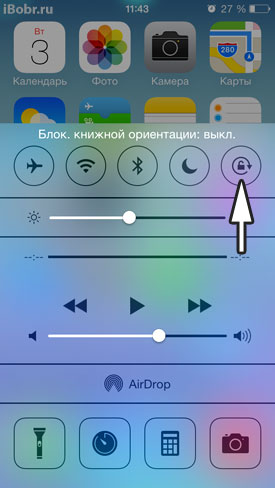
Pokud váš iPhone nepřeklopí obrázek, ať už jde o fotografii, video, kontakty nebo prohlížeč, znamená to, že displej telefonu je zamčený. V tomto případě se na stavovém řádku iPhonu zobrazí ikona zámku v kruhu.
Oživte displej, tzn. Zapnutí otáčení obrazovky v iOS 7 je jednoduché, vytáhněte widget ovládacího centra ze spodní části a vypněte zámek pomocí stejné ikony, která ukazuje zámek v kruhu. Na obrazovce iPhone (v ovládacím centru) se zobrazí následující zpráva:
Blok. orientace na výšku: vypnuto
iPhone nyní bude moci znovu otáčet fotografii nebo video – horizontálně i vertikálně. Překlopení obrazovky se bude týkat například i dalších aplikací – Kontakty, Safari a další.
Jedinou nevýhodou nového zámku otáčení Obrazovka iPhone a iPod touch v tom, že displej je většinou uzamčen pouze v orientaci na výšku, tzn. nelze blokovat displej pomocí Safari v horizontálním režimu, displej s prohlížečem se převrátí a uzamkne vertikálně. V souladu s tím, ležet na boku pro lezení na internetu v horizontálním režimu pro iPhone a iPod nebude fungovat. Ale v iPadu můžete, zámek obrazovky v tabletu funguje.
 Vůle tlačítek hlasitosti a napájení na iPhone - manželství nebo ne?
Vůle tlačítek hlasitosti a napájení na iPhone - manželství nebo ne? Síťová karta nevidí kabel: pokyny k řešení problému Co dělat, když nefunguje internetový kabel
Síťová karta nevidí kabel: pokyny k řešení problému Co dělat, když nefunguje internetový kabel StoCard a Wallet: slevové karty z aplikace
StoCard a Wallet: slevové karty z aplikace